آموزش رفع خطای Upload: Failed to write file to disk در وردپرس

آموزش رفع خطای Upload: Failed to write file to disk در وردپرس یکی از موضوعاتی است که کاربران این سیستم توزیع محتوا به دنبال آن هستند؛ زیرا یکی از خطاهایی که ممکن است هنگام بارگذاری فایلهای جدید در وردپرس با آن مواجه شوید، خطای “Upload: Failed to write file to disk” است.
این خطا، به عنوان اخطار نوشتن پرونده روی دیسک نیز شناخته میشود. تا زمانی که این مشکل رفع نشود، امکان بارگذاری فایل جدید بر روی سایت وجود نخواهد داشت. در این مطلب هاست ایران علت بروز این خطا و روشهای برطرف کردن آن را ارائه کردهایم.
خطای Upload: Failed to write file to disk چیست؟
فایلهایی که در وبسایتهای وردپرسی آپلود میشوند، در پوشه “Uploads” قرار میگیرند. به صورت پیشفرض، تنها برخی از کاربران مجاز به تغییر این فایلها هستند. این موضوع به عنوان یک معیار امنیتی توسط وردپرس تعیین شده است، تا از دسترسی و امکان تغییر غیرمجاز توسط همه کاربران به فایلها جلوگیری شود. در صورتی که تنظیمات مجوزهای مربوط به پوشه فایلهای آپلود شده به نحوی باشد که کاربران قادر به اعمال تغییرات نباشند، وردپرس اجازهی آپلود فایل را به آنها را نخواهد داد و خطای “Upload: Failed to write file to disk” نمایش داده خواهد شد.
عوامل دیگری نیز میتوانند موجب بروز این خطا شوند. به عنوان مثال، مکانیزم کلی وردپرس به نحوی تنظیم شده که هنگام آپلود یک فایل جدید به عنوان رسانه، ابتدا آن فایل در یک پوشه موقتی ذخیره شده و سپس به دایرکتوری Uploads منتقل میشود. اگر این پوشه موقتی پر بوده یا در دسترس نباشد، ممکن است با خطای “Upload: Failed to write file to disk” مواجه شوید.
همچنین، اگر تمامی فضای حافظه سرور شما که توسط برنامه هاستینگتان تخصیص داده شده را مصرف کرده باشید، باز هم احتمال وقوع این خطا وجود دارد. در این شرایط، سرور عملاً اعلام میکند که هیچ فضایی برای نگهداری فایلهای جدید در اختیار ندارد.
از کجا بدانیم که در آپلود فایلها محدودیت داریم؟
برای بررسی این موضوع میتوانید از ابزار «Site Health» استفاده کنید. ابتدا وارد داشبورد خودتان در این ابزار شده و گزینه «Tools» را انتخاب کنید. سپس روی تب «Info» کلیک کنید. آخرین منوی کشویی موجود در این صفحه نشان میدهد که آیا مجوز دسترسی به فایلهای مهم (مانند Uploads) برای شما فعال است یا خیر.
در صورتی که عبارت “Writable” برای یک دایرکتوری درج شده باشد، یعنی میتوانید فایلهای موجود در آن را تغییر دهید؛ اما اگر عبارت “Not Writable” مشاهده شود، به این معنی است که دسترسی شما به آن دایرکتوری محدود شده و نیاز به مجوز دارید.
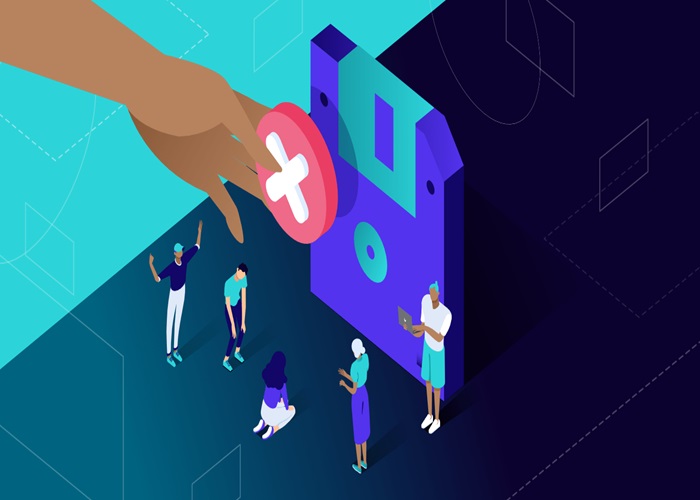
رفع خطای Upload: Failed to write file to disk
در ادامه، سه روش برای مقابله با خطای “Failed to write file to disk” در وردپرس را مورد بررسی قرار خواهیم داد.
۱) مجوزهای دایرکتوری Uploads را تغییر دهید
دلیل اصلی وقوع این خطا، مشکلات مرتبط با نداشتن مجوزهای لازم است؛ بنابراین، منطقیترین راه برای رفع آن اصلاح مجوزها خواهد بود. جهت تغییر مجوزهای دسترسی فایلها، میتوانید از طریق FTP یا cPanel وبسایت اقدام کنید.
تغییر مجوز فایل در FTP
برای استفاده از این روش، به یک کلاینت FTP و همچنین اعتبارنامههای (FTP) نیاز دارید که میتوانید آنها را در داشبورد حساب میزبانی یا هاستینگتان پیدا کنید. سپس باید اطلاعات خود را در کلاینت FTP وارد کرده و اتصال به سرور را برقرار کنید.
پس از برقراری اتصال، مسیر public_html > wp-content را دنبال کرده و پوشه Uploads را بیابید. با راست کلیک روی این پوشه، گزینه “File Permissions” را انتخاب کنید. بدین ترتیب پنجرهای کوچک باز خواهد شد که حاوی تنظیمات مجوز فایلهای سایت است. این تنظیمات بهصورت عددی نمایش داده میشوند. برای اختصاص دادن مجوز مناسب به پوشه Uploads، عدد ۷۵۵ باید انتخاب شود. در مرحله نهایی کافی است، روی OK کلیک کنید تا تغییرات ذخیره شوند.
تغییر مجوز فایل در CPanel
برای تغییر مجوز فایل مد نظرتان از طریق این روش، ابتدا وارد کنترل پنل cPanel شوید. سپس گزینه File Manager را انتخاب کنید. پس از آن، روی نام فایلی که قصد اصلاح مجوزهای دسترسی آن را دارید کلیک کنید. در ادامه، گزینه “Change Permissions” را که در بالای سمت چپ صفحه قرار دارد را بزنید. حالا با وارد کردن اعداد به شکل زیر میتوانید مجوزها را تغییر دهید. پس از اعمال تغییرات لازم، بار دیگر روی دکمه “Change Permissions” کلیک کنید، تا تنظیمات نهایی شده ثبت شوند.
با استفاده از هر یک از روشهای فوق برای تغییر مجوز فایل Uploads، به سایت خود بازگردید و صحت عملکرد آن را بررسی کنید. اگر اکنون مجدداً با ابزار Site Health مجوزهای خود را بررسی کنید، مشاهده خواهید کرد که مجوز پوشه Uploads به وضعیت «قابل نوشتن» یا ” Writable” تغییر پیدا کرده است.
۲) پوشه موقتی وردپرس را خالی کنید
در برخی موارد، ممکن است مشکل ناشی از مجوزهای فایلها نباشد. در این وضعیت، باید به پاکسازی پوشه موقت وردپرس که یا WordPress Temporary Folder بپردازید. دسترسی مستقیم به این دایرکتوری از طریق FTP امکانپذیر نیست؛ بنابراین، برای رفع این مسئله، توصیه میشود با شرکت هاستینگ خودتان تماس بگیرید. تیم پشتیبانی هاستینگ به این فایل دسترسی دارند و این موضوع را بررسی میکنند که آیا فضای آن پر شده است یا خیر.
با ارتباط برقرار کردن با تیم پشتیبانی هاستینگ وبسایت، نه تنها میتوانید روش مناسب را اجرایی کنید، بلکه متوجه خواهید شد که آیا خطای “Upload: Failed to write file to disk” باعث پر شدن این پوشه به صورت موقت بوده است یا خیر.
۳) برنامه هاستینگ سایت را ارتقا دهید
اگر دو روش ذکر شده را امتحان کردهاید و همچنان این خطا برطرف نشده است، ممکن است نیاز به ارتقاء فضای هاستتان داشته باشید؛ زیرا احتمال دارد منشاء خطای نوشتن پرونده روی دیسک، ناشی از استفاده بیش از حد ظرفیت حافظه هاست باشد.
این موضوع زمانی محتملتر است که سرویس میزبانی وب سایت، اشتراکی باشد. همچنین اگر افزونهها، پستها و صفحات زیادی در سایت خود ایجاد کردهاید، نیز احتمال بروز این مشکل وجود دارد.
بنابراین توصیه میشود پلن های ارائهشده توسط شرکت میزبان را بررسی کرده و سرویسی را انتخاب کنید که فضای بیشتری را اختیارتان قرار میدهد. بعد از تغییر سرویس هاستینگ، امکان انتقال تمامی اطلاعات سایت بدون مشکل به سرویس جدید را خواهید داشت.
سخن پایانی
در این مطلب آموزش رفع خطای Upload: Failed to write file to disk در وردپرس را ارائه کردیم. با بررسی علت این خطا متوجه شدیم که دلیل اصلی این خطا نداشتن مجوز دسترسی به فایلها یا استفاده بیش از حد از منابع سرور است؛ بنابراین، با تغییر دسترسی و ارتقاء پلن سرورتان میتوانید این مشکل را برطرف کنید. اگر نیاز به دریافت راهنمایی بیشتر در این زمینه دارید، با تیم متخصص هاست ایران در ارتباط باشید. تیم هاست ایران در زمینه خرید هاست وردپرس یا ارتقاء پلنهای هاست نیز کمکتان میکنند.
سؤالات متداول+ جواب
علت بروز خطای Upload: Failed to write file to disk چیست؟
این خطا معمولاً وقتی رخ میدهد که وردپرس زمان آپلود فایل (مانند تصویر، افزونه یا قالب) با مشکل مواجه شود.
مهمترین راهحلها برای رفع این خطا کدامند؟
بررسی مجوزهای دسترسی به پوشه فایل، میزان استفاده از منابع و ارتقاء سرویس هاست از جمله راهکارهای حل این مشکل محسوب میشوند.






